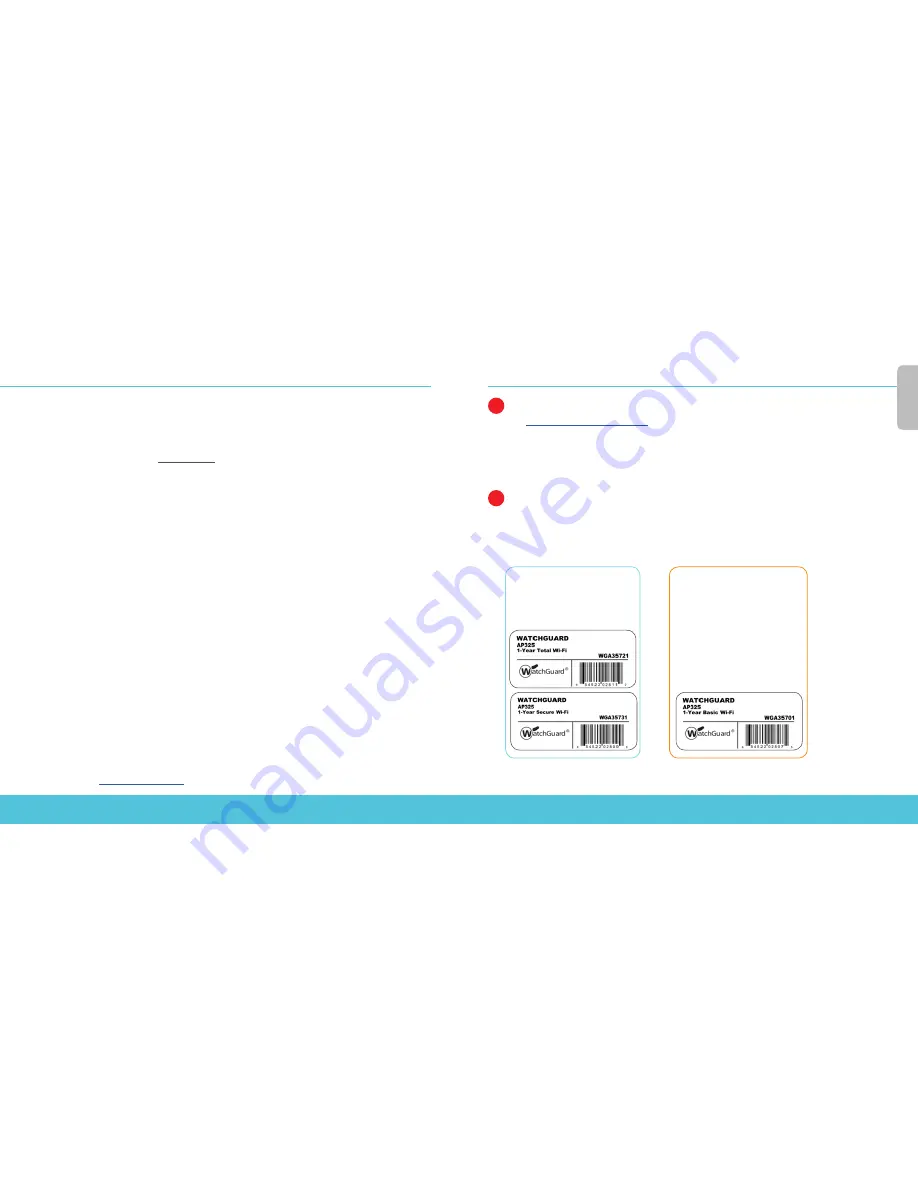
Firebox でアクセスポイントをセットアップする
AP
デバイスを接続する
• AP
デバイスを信頼できる
Firebox
、または
DHCP
が有効になっているオプション
インターフェイスに
接続します。
固定
IP
アドレスに関しては
Fireware
ヘルプ をご参照ください。
•
お使いのネットワークが
PoE+
(
Power over Ethernet
)をサポートしていない場合、オプションの
パワーアダプタ
または、
PoE+
インジェクタ(別売り)を接続してください。
• Fireware Web UI
に接続し、
AP
デバイスを接続するインターフェイスの
DHCP
が有効になっていること
を確認します。
Gateway Wireless Controller
の有効化
•
Network > Gateway Wireless Controller
の順に選び、
Enable Gateway Wireless Controller
チェックボックスを選択します。
• Firebox
と
AP
デバイスのペアリング終了後に
Firebox
で使用する
AP
パスフレーズ
を入力します。
お使いになる
AP
デバイスとのペアリング
• Access Point
を探すには、
Refresh
をクリックします。
•
該当する
Access Point
を選び、
Pair
をクリックします。
•
無線を各回線ごとに設定します。
Save
をクリックします。
AP
デバイス用の
SSID
の設定
•
SSIDs
タブを選択します。
Add
をクリックします。
•
Network
名のテキストボックスの中に、ご使用になるワイヤレス
ネットワークの名前を入力します。
•
SSID
設定で、
Security
タブを選択します。無線セキュリティ設定を行います。
•
SSID
設定で、
Access Points
タブを選択します。
Access Point
無線回線を選択します。
•
Save
をクリックします。
AP
デバイスの状態を確認
•
Dashboard > Gateway Wireless Controller
の順に選び、
Access Points
タブを選択します。
•
お使いの既知の AP デバイスが信頼できるものでありオンラインの状態になっていることを確認しま
す。
Firebox
上での
Gateway Wireless Controller
を使った
AP
デバイス設定の詳細は、下記
URL
の
Fireware
ヘルプ
をご参照ください。
watchguard.com/help.
20
21
AP
장치 활성화
1.
www.watchguard.com/activate
로 이동합니다.
2. WatchGuard
계정으로 로그인하거나 새 계정을 만듭니다
*.
*
새 계정을 만들 경우 계정 생성 과정을 마친 후
www.watchguard.com/activate
로
돌아가십시오.
3.
장치의 일련 번호를 입력합니다.
AP
관리 방법 선택
AP
장치를 구입할 때, 사용하길 원하는 장치 관리 방법을 선택하셨습니다. 이 가이드에는 두
가지 방법 모두에 대한 기본적인 설정 방법이 포함되어 있습니다. 어떠한 지침을 사용해야 할지
확인하려면
AP
장치가 들어 있던 상자 외부에 부착된 스티커를 확인하십시오.
1
2
한
국
어
Total & Secure Wi-Fi
WatchGuard Wi-Fi Cloud
에서
AP
장치를 관리하고, 구성하며
모니터링할 수 있습니다.
Basic Wi-Fi
WatchGuard Firebox
에서 직접
AP
장치를 관리하고, 구성하며
모니터링할 수 있습니다.
여기에는
Fireware OS v12.1
이상 버전이 필요합니다.

























